قم بإيقاف Windows 10 من مشاركة تحديثات Windows على أجهزة الكمبيوتر الأخرى
مايكروسوفت ويندوز 10 / / March 17, 2020
يحتوي Windows 10 على ميزة مضمنة جديدة تشارك تحديثات وتطبيقات Windows مع أجهزة الكمبيوتر الأخرى الأخرى على الإنترنت. إليك كيفية الاحتفاظ بها محليًا أو إيقاف تشغيلها.
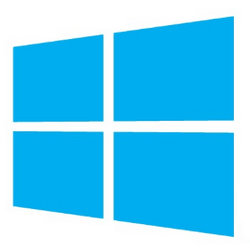 يحتوي Windows 10 على ميزة جديدة مدمجة تسمى Windows Update Delivery Optimization (WUDO). إنه نموذج مشاركة نظير إلى نظير يتيح لك الحصول على تحديثات Windows وتطبيقات متجر Windows من أجهزة كمبيوتر أخرى عبر الإنترنت. ويستخدم أيضًا جهاز الكمبيوتر الخاص بك لإرسال مجموعات من تصحيحات الأمان والتحديثات التي تم تنزيلها إلى أجهزة الكمبيوتر الأخرى عبر الإنترنت.
يحتوي Windows 10 على ميزة جديدة مدمجة تسمى Windows Update Delivery Optimization (WUDO). إنه نموذج مشاركة نظير إلى نظير يتيح لك الحصول على تحديثات Windows وتطبيقات متجر Windows من أجهزة كمبيوتر أخرى عبر الإنترنت. ويستخدم أيضًا جهاز الكمبيوتر الخاص بك لإرسال مجموعات من تصحيحات الأمان والتحديثات التي تم تنزيلها إلى أجهزة الكمبيوتر الأخرى عبر الإنترنت.
يهدف هذا إلى المساعدة في تقليل مقدار النطاق الترددي المستهلك من أجل التحديثات وتوفير الوقت. على سبيل المثال ، بدلاً من تنزيل كل جهاز كمبيوتر تحديثات على حدة ، فإنه يحصل على أجزاء من التحديثات من أجهزة كمبيوتر أخرى قامت بتنزيلها بالفعل.
هنا هو كيف تشرح مايكروسوفت الخاصية:
يتيح لك Windows Update Delivery Optimization الحصول على تحديثات Windows وتطبيقات متجر Windows من المصادر بالإضافة إلى Microsoft. يمكن أن يساعدك ذلك في الحصول على التحديثات والتطبيقات بسرعة أكبر إذا كان لديك اتصال إنترنت محدود أو غير موثوق به. وإذا كنت تمتلك أكثر من جهاز كمبيوتر واحد ، فيمكنه تقليل كمية النطاق الترددي للإنترنت المطلوب لإبقاء كافة أجهزة الكمبيوتر الخاصة بك محدثة. يرسل تحسين التسليم أيضًا التحديثات والتطبيقات من جهاز الكمبيوتر الخاص بك إلى أجهزة الكمبيوتر الأخرى على الشبكة المحلية أو أجهزة الكمبيوتر على الإنترنت.
الآن ، بينما يكون هذا منطقيًا على شبكة محلية ، قد لا تعجبك فكرة استخدام النطاق الترددي الخاص بك لمساعدة أجهزة الكمبيوتر العشوائية على الإنترنت.
يتم تعيين ميزة WUDO افتراضيًا لإرسال أجزاء من التحديثات والتطبيقات التي تم تنزيلها مسبقًا. إذا كنت لا تريد إضاعة النطاق الترددي الخاص بك (على الرغم من أن هذا يمكن أن يوفر لك عرض النطاق الترددي نظريًا) لمشاركة التحديثات مع أجهزة الكمبيوتر عبر الإنترنت ، فلديك بعض الخيارات.
قم بإيقاف تشغيل WUDO في Windows 10
افتح Windows Update بالانتقال إلى الإعدادات> التحديث والأمان ومن هناك حدد خيارات متقدمة.
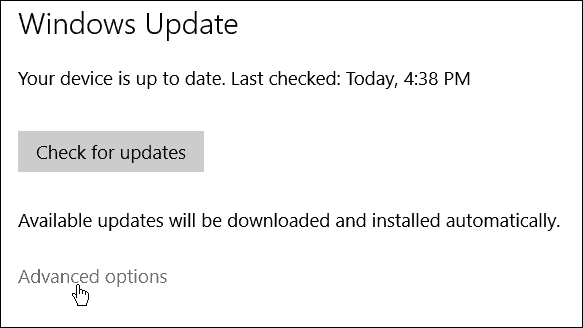
مرر لأسفل وحدد اختر كيفية توصيل التحديثات.
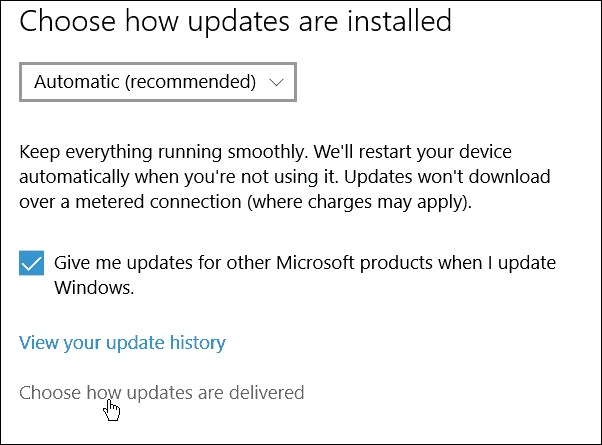
هنا يمكنك تشغيل WUDO بالكامل ، أو إرسال التحديثات إلى أجهزة الكمبيوتر الأخرى فقط على الشبكة المحلية (المنزلية) الخاصة بك ، أو الاحتفاظ بالإعداد الافتراضي.
مرة أخرى ، إذا كان لديك العديد من أجهزة Windows 10 على شبكتك المنزلية ، فاحتفظ بالميزة: أجهزة الكمبيوتر على شبكتي المحلية سيوفر لك الوقت للحصول على التحديثات التي تم نشرها لهم جميعًا.
إذا كان هذا هو جهاز الكمبيوتر الوحيد لديك ، أو لديك أي تردد أو شكوك حول WUDO ، فما عليك سوى إيقاف تشغيله.
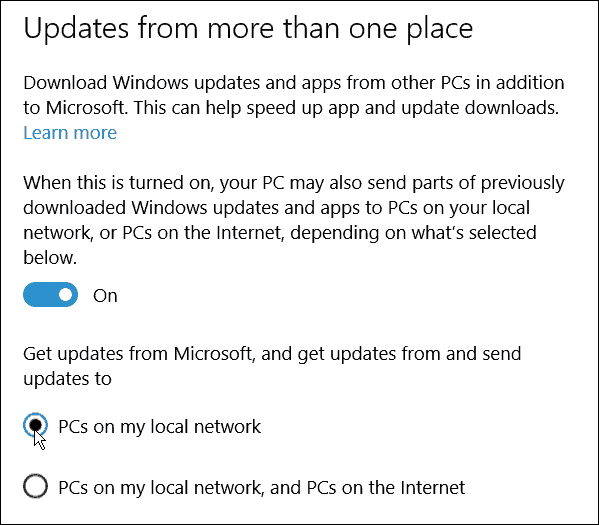
عدد قليل من الأشياء
لا أرى هذا على أنه مشكلة تتعلق بالأمان أو الخصوصية. أنا شخصياً أستخدم الخيار الثاني لأن لدي الكثير من أجهزة Windows 10 المختلفة ، وأريد أن تذهب التحديثات بأسرع وقت ممكن إلى جميع أنظمتي.
مشكلتي مع هذا ، والكثير من مستخدمي Windows 10 الآخرين ، هو أنك اخترت المشاركة تلقائيًا ، ودفترت إعدادات التعطيل.
تقول Microsoft أن المشاركة آمنة ، ولا يمكن لأجهزة الكمبيوتر الأخرى الوصول إلى الملفات المحلية. فكر في الأمر على أنه BitTorrent لتحديثات Windows 10. البتات التي تم تنزيلها على نظامك آمنة أيضًا.
وتقول مايكروسوفت في بلدها صفحة الأسئلة الشائعة حول WUDO: "يستخدم تحسين التسليم نفس مقاييس الأمان المستخدمة في Windows Update ومتجر Windows… Delivery يتحقق التحسين أيضًا من صحة كل جزء من التحديث أو التطبيق الذي يقوم بتنزيله من أجهزة الكمبيوتر الأخرى من قبل تثبيته ".
وتواصل القول: "تحسين التسليم لا يصل إلى ملفاتك أو مجلداتك الشخصية أو يغير أي ملفات على جهاز الكمبيوتر الخاص بك."
إليك شيئًا آخر اكتشفت أنه مثير للاهتمام. الإعداد الافتراضي لمشاركة التحديثات على شبكتك المحلية وأجهزة الكمبيوتر على الإنترنت هو قيد التشغيل فقط لإصدارات Windows 10 Home و Pro. إصدارات Windows 10 Education و Enterprise افتراضي لمشاركة بتات التحديث فقط على أجهزة الكمبيوتر الأخرى على شبكة محلية.
خلاصة القول هنا هي أنه إذا كنت لا تريد مشاركة تحديثات Windows وتحديثات التطبيقات مع أجهزة الكمبيوتر العشوائية الأخرى ، أو تلقيها أجزاء من التحديثات من أجهزة كمبيوتر عشوائية ، ما عليك سوى إيقاف الإعداد باتباع الدليل أعلاه ، ولن تحتاج إلى التفكير في الأمر مرة أخرى.
ما هو رأيك في هذه الوضوء وحقيقة أن المستهلكين يتم تمكينها تلقائيًا بشكل افتراضي؟ اترك أفكارك على هذا في قسم التعليقات أدناه.

